

Escrito por Adela D. Louie, Última actualización: 24 de junio de 2024
Comunicarse visualmente es crucial en la era digital y la grabación de pantalla proporciona una excelente herramienta para mejorar su mensaje. La grabación de pantalla de aprendizaje es crucial para los creadores de contenido, educadores y profesionales que buscan mejorar la eficiencia de la comunicación. La siguiente guía le proporcionará toda la información necesaria sobre cómo grabar parte de la pantalla de su dispositivo.
Domine el arte de grabar actividades en pantalla, ofrecer tutoriales con calidad y crear presentaciones cautivadoras que atraigan a su audiencia al instante. ¡Únase a esto para maximizar las capacidades de grabación de pantalla mientras mejora la forma en que interactúa!
Parte 1. ¿Por qué grabar en pantalla parte de la pantalla?Parte 2. Cómo grabar parte de la pantalla en una computadora Windows o MacParte 3. Cómo grabar una parte de la pantalla (Mac)Parte 4. Cómo grabar una parte de la pantalla (Windows)Parte 5. Preguntas frecuentesConclusión
¿Por qué elegirías capturar sólo una parte de la pantalla, en lugar de toda la pantalla? Porque existen varias razones y ventajas al realizar capturas de pantalla parciales.
Grabador de pantalla FoneDog se considera una gran solución cuando se trata de capturar partes de la pantalla de su PC. Su interfaz fácilmente reconocible y su sencilla instalación la convierten en una aplicación ideal para grabar pantalla tanto en Mac como en Windows. Al incorporar atributos como herramientas de anotación, captura de audio continua y un área de grabación ajustable, FoneDog garantiza una grabación de pantalla perfecta y optimizada.
Descargar gratis
Para ventanas
Descargar gratis
Para Mac normales
Descargar gratis
Para M1, M2, M3
Cuando se trata de capturar partes de la pantalla en una PC, FoneDog Screen Recorder es la mejor opción debido a su excepcional versatilidad y conveniencia, ya sea para tutoriales o simplemente presentaciones.

Capturar la actividad de la pantalla es un método beneficioso y ampliamente utilizado. Ayuda a producir videos con fines tales como resolución de problemas, instrucción y aprendizaje.
Es posible que algunas personas necesiten capturar toda la pantalla para garantizar que sus espectadores tengan una comprensión integral de todas las acciones en pantalla, mientras que otras prefieren capturar solo partes específicas para resaltar información importante sin distraerse del contenido general.
Tiempo rapido tiene la capacidad de funcionar como una herramienta de captura de pantalla en computadoras Mac, permitiendo a los usuarios grabar secciones específicas de su pantalla. Asegúrese de que QuickTime esté instalado en su sistema Mac y siga las instrucciones proporcionadas para iniciar el proceso de grabación de pantalla.
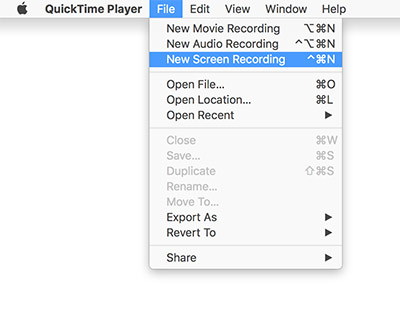
El software de captura de pantalla agiliza el procedimiento para capturar un área específica de la pantalla de Windows. Sin requerir instalaciones adicionales, puede capturar una región específica de su pantalla usando la función de grabación de pantalla nativa de Windows. A continuación se muestran dos técnicas que puede emplear en su sistema operativo Windows.
La Xbox Game Bar, diseñada inicialmente para capturar juegos, sirve como una grabadora de pantalla integrada diseñada para Windows 10. Su punto fuerte radica en capturar sin esfuerzo las actividades de la pantalla que abarcan juegos, navegadores web y varios programas, guardando las grabaciones en formato MP4. ¿Cómo utilizarlo para capturar una parte de la pantalla en Windows? A continuación se explica cómo grabar un área seleccionada de la pantalla en Windows:
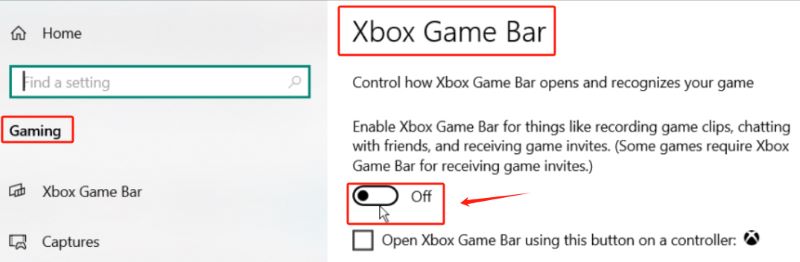
Vale la pena señalar que el Grabador de pantalla de Windows Sólo permite grabar ventanas activas. No facilita seleccionar un área específica para grabar. Además, pueden surgir problemas ocasionales de no funcionamiento, lo que provocará un rendimiento inconsistente y posibles retrasos en la grabación. Si bien es competente para capturar pestañas del navegador y ventanas de programas, carece de la flexibilidad para elegir la región de grabación.
La herramienta Recortes viene como una aplicación de captura de pantalla preinstalada en Windows. Con la llegada de Windows 11, ha ganado una función adicional como herramienta de grabación de pantalla multifacética. Exploremos ahora el proceso de capturar un segmento de la pantalla en Windows usando esta herramienta.
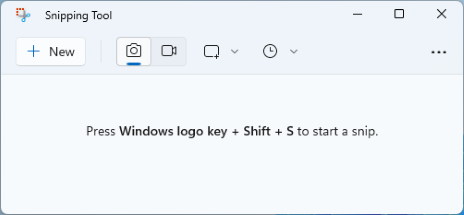
Hay numerosas aplicaciones disponibles para sistemas Windows y Mac para grabar parte de la pantalla. Para obtener una opción completa, considere experimentar con FoneDog Screen Recorder. Esta herramienta le permite designar cualquier área deseada en su pantalla para grabación en alta definición y 4K, proporciona capacidades de edición inmediata después de la grabación y admite la exportación de videos en una variedad de formatos ampliamente utilizados.
Tanto en sistemas Mac como Windows, la parte grabada de la pantalla normalmente se guarda en una carpeta designada elegida por el usuario durante el proceso de grabación. La ubicación de esta carpeta puede variar según el software de grabación de pantalla que se utilice y cualquier configuración personalizada configurada por el usuario.
La gente también Leer16 mejores programas de grabación de audio para Mac (2024)Los 11 mejores programas de grabación de juegos en 2024
En conclusión, saber cómo grabar parte de la pantalla se hace fácil con las herramientas y técnicas adecuadas. Ya sea usando Grabador de pantalla FoneDog en PC u otras herramientas mencionadas anteriormente, el proceso implica unos sencillos pasos. Con estas herramientas fáciles de usar, los usuarios pueden crear grabaciones de pantalla de calidad profesional para diversos fines. ¡Feliz grabación!
Descargar gratis
Para ventanas
Descargar gratis
Para Mac normales
Descargar gratis
Para M1, M2, M3
Comentario
Comentario
Grabador de pantalla
Potente software de grabación de pantalla para capturar su pantalla con cámara web y audio.
Historias de personas
/
InteresanteOPACO
/
SIMPLEDificil
Gracias. Aquí tienes tu elección:
Excellent
Comentarios: 4.7 / 5 (Basado en: 64 El número de comentarios)